
Die Taskleiste unseres Win7-Systems verwendet standardmäßig den weißen Stil. Einige Benutzer möchten die Farbe der Taskleiste ändern, um sie an das Hintergrundbild anzupassen, wissen aber nicht, wo sie es festlegen sollen Sie können die Farbe ändern, indem Sie die Funktion festlegen. Als Nächstes wird der Herausgeber dieser Website die spezifischen Schritte mitteilen. Ich hoffe, dass der Inhalt des heutigen „Win7-Tutorials“ mehr Menschen bei der Lösung des Problems helfen kann.
So ändern Sie die Farbe der Win7-Taskleiste
1. Klicken Sie mit der rechten Maustaste auf einen leeren Bereich des Systemdesktops und wählen Sie im sich öffnenden Menü [Personalisieren].
 2. Klicken Sie dann unten in der Personalisierungsoberfläche auf [Fensterfarbe].
2. Klicken Sie dann unten in der Personalisierungsoberfläche auf [Fensterfarbe].  3. Sie können die gewünschte Taskleistenfarbe über der geöffneten Oberfläche einstellen.
3. Sie können die gewünschte Taskleistenfarbe über der geöffneten Oberfläche einstellen.  4. Nach der Einstellung können Sie unten die [Farbkonzentration] einstellen.
4. Nach der Einstellung können Sie unten die [Farbkonzentration] einstellen. 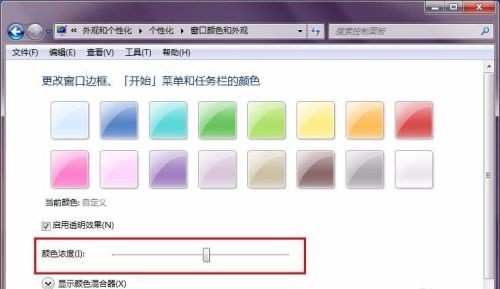 5. Sie können den [Farbmischer] auch erweitern, um den [Farbton, die Sättigung und die Helligkeit] selbst festzulegen, und schließlich auf [Änderungen speichern] klicken.
5. Sie können den [Farbmischer] auch erweitern, um den [Farbton, die Sättigung und die Helligkeit] selbst festzulegen, und schließlich auf [Änderungen speichern] klicken. Das obige ist der detaillierte Inhalt vonWie ändere ich die Farbe der Taskleiste in Win7? So ändern Sie die Farbe der Taskleiste in Win7. Für weitere Informationen folgen Sie bitte anderen verwandten Artikeln auf der PHP chinesischen Website!
 So erstellen Sie virtuelles WLAN in Win7
So erstellen Sie virtuelles WLAN in Win7
 So ändern Sie den Dateityp in Win7
So ändern Sie den Dateityp in Win7
 So richten Sie den Ruhezustand im Win7-System ein
So richten Sie den Ruhezustand im Win7-System ein
 So öffnen Sie den Windows 7 Explorer
So öffnen Sie den Windows 7 Explorer
 So lösen Sie das Problem, dass in Win7 kein neuer Ordner erstellt werden kann
So lösen Sie das Problem, dass in Win7 kein neuer Ordner erstellt werden kann
 Lösung dafür, dass die Ordnereigenschaften von Win7 keine Registerkartenseite freigeben
Lösung dafür, dass die Ordnereigenschaften von Win7 keine Registerkartenseite freigeben
 Win7 meldet, dass auf Anwendungsdaten nicht zugegriffen werden kann
Win7 meldet, dass auf Anwendungsdaten nicht zugegriffen werden kann
 Einführung in Screenshot-Tastenkombinationen im Windows 7-System
Einführung in Screenshot-Tastenkombinationen im Windows 7-System




